华硕笔记本更改ahci硬盘模式
如何在BIOS中开启AHCI选项发挥硬盘性能
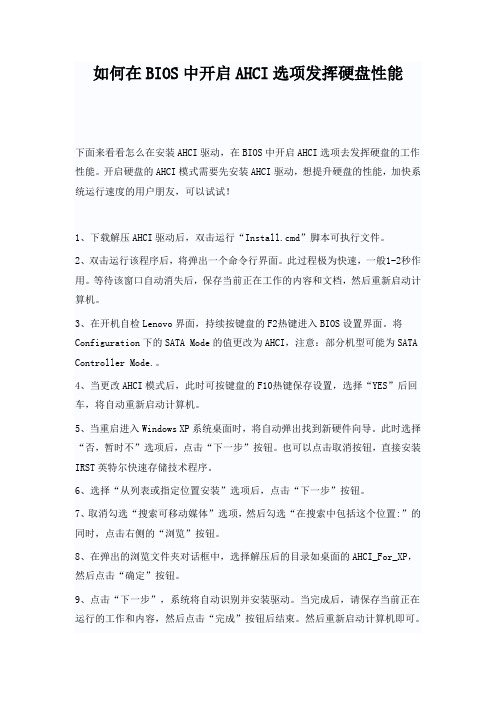
如何在BIOS中开启AHCI选项发挥硬盘性能下面来看看怎么在安装AHCI驱动,在BIOS中开启AHCI选项去发挥硬盘的工作性能。
开启硬盘的AHCI模式需要先安装AHCI驱动,想提升硬盘的性能,加快系统运行速度的用户朋友,可以试试!1、下载解压AHCI驱动后,双击运行“Install.cmd”脚本可执行文件。
2、双击运行该程序后,将弹出一个命令行界面。
此过程极为快速,一般1-2秒作用。
等待该窗口自动消失后,保存当前正在工作的内容和文档,然后重新启动计算机。
3、在开机自检Lenovo界面,持续按键盘的F2热键进入BIOS设置界面。
将Configuration下的SATA Mode的值更改为AHCI,注意:部分机型可能为SATA Controller Mode.。
4、当更改AHCI模式后,此时可按键盘的F10热键保存设置,选择“YES”后回车,将自动重新启动计算机。
5、当重启进入Windows XP系统桌面时,将自动弹出找到新硬件向导。
此时选择“否,暂时不”选项后,点击“下一步”按钮。
也可以点击取消按钮,直接安装IRST英特尔快速存储技术程序。
6、选择“从列表或指定位置安装”选项后,点击“下一步”按钮。
7、取消勾选“搜索可移动媒体”选项,然后勾选“在搜索中包括这个位置:”的同时,点击右侧的“浏览”按钮。
8、在弹出的浏览文件夹对话框中,选择解压后的目录如桌面的AHCI_For_XP,然后点击“确定”按钮。
9、点击“下一步”,系统将自动识别并安装驱动。
当完成后,请保存当前正在运行的工作和内容,然后点击“完成”按钮后结束。
然后重新启动计算机即可。
开启硬盘的AHCI模式能提升硬盘的性能,加快系统运行速度,如何在Win XP 下加载AHCI驱动,开启硬盘的AHCI模式呢?大家现在不用担心了,以上就是如何在BIOS中开启AHCI选项去发挥硬盘的工作性能的具体思路,希望对你有所启发!来源:。
inspiron15r笔记本ahci模式bios设置教程

2、随后会弹出SATAOperation 选择窗口,我们移动光标选择 “ahci”,如下图所示:
3、移动光标时在弹出的提问 窗口中选择“yes”即可,如下图所 示:
பைடு நூலகம்
4、完成以上操作后,可以看 到SATAOperation后面的括号中显 示已经变成ahci。我们按F10键保 存设置即可,如下图所示:
以上便是戴尔inspiron15r笔记 本bios设置硬盘模式ahci的过程。 如果您在系统安装过程中出现蓝 屏现象,不妨通过上面的方法更 改硬盘模式来解决问题。今天的 内容就介绍到这。
u盘启动盘制作工具 ku54ha21bi u盘启动盘制作工具 ku54ha21bi
豆豆U盘启动制作工具: inspiron15r笔记本ahci模式bios设 置教程
如果inspiron15r笔记本要安装 WIN7\8系统,要更改硬盘为AHCI 模式,不然就会蓝屏,接下来我 就跟大家分享inspiron15r笔记本硬 盘模式ahci的bios设置教程。
1、首先打开inspiron15r笔记 本,待出现开机画面后按启动快 捷键F2进入bios设置界面。接着通 过键盘上的左右方向键移动光标 切换至“advanced”,再使用上下 方向键将光标选择 “SATAOperation”,回车确认,如 下图所示:
bios怎么开启ahci模式
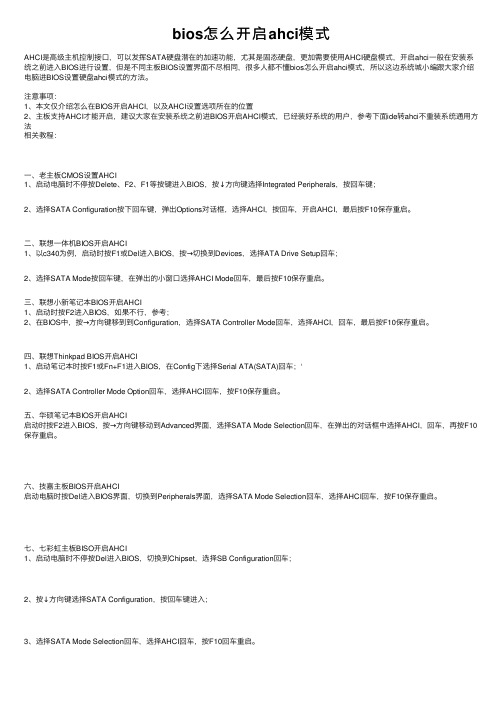
bios怎么开启ahci模式AHCI是⾼级主机控制接⼝,可以发挥SATA硬盘潜在的加速功能,尤其是固态硬盘,更加需要使⽤AHCI硬盘模式,开启ahci⼀般在安装系统之前进⼊BIOS进⾏设置,但是不同主板BIOS设置界⾯不尽相同,很多⼈都不懂bios怎么开启ahci模式,所以这边系统城⼩编跟⼤家介绍电脑进BIOS设置硬盘ahci模式的⽅法。
注意事项:1、本⽂仅介绍怎么在BIOS开启AHCI,以及AHCI设置选项所在的位置2、主板⽀持AHCI才能开启,建议⼤家在安装系统之前进BIOS开启AHCI模式,已经装好系统的⽤户,参考下⾯ide转ahci不重装系统通⽤⽅法相关教程:⼀、⽼主板CMOS设置AHCI1、启动电脑时不停按Delete、F2、F1等按键进⼊BIOS,按↓⽅向键选择Integrated Peripherals,按回车键;2、选择SATA Configuration按下回车键,弹出Options对话框,选择AHCI,按回车,开启AHCI,最后按F10保存重启。
⼆、联想⼀体机BIOS开启AHCI1、以c340为例,启动时按F1或Del进⼊BIOS,按→切换到Devices,选择ATA Drive Setup回车;2、选择SATA Mode按回车键,在弹出的⼩窗⼝选择AHCI Mode回车,最后按F10保存重启。
三、联想⼩新笔记本BIOS开启AHCI1、启动时按F2进⼊BIOS,如果不⾏,参考;2、在BIOS中,按→⽅向键移到到Configuration,选择SATA Controller Mode回车,选择AHCI,回车,最后按F10保存重启。
四、联想Thinkpad BIOS开启AHCI1、启动笔记本时按F1或Fn+F1进⼊BIOS,在Config下选择Serial ATA(SATA)回车;‘2、选择SATA Controller Mode Option回车,选择AHCI回车,按F10保存重启。
各品牌笔记本修改硬盘为兼容模式

各品牌笔记本修改硬盘为兼容模式一、惠普HP笔记本中BIOS修改硬盘为SATA模式:1. 开机按F10选择最后一个SYSTEM CONFIGURATION---Device configurati**2. 进入Device configurati**后会出来以下菜单,然后选择SATA native MODE 用键盘的<——>来设置3. 然后回到第一个,再按F10保存退出就可以了。
惠普BIOS 硬盘SATA设置就这么简单!二、华硕笔记本BIOS修改SATA图解1. 进入bios转到这个界面:2. 选择高级选项,进入下面界面:3. 按照上图的设置,进入IDE Configuration 选择兼容模式(Compatible ),然后再进入Boot Settings Configuration(启动选项设定) 将FIRST BOOT DEVICE 改为CD/DVD,保存重起。
三、联想笔记本bios修改硬盘兼容模式1. 具体改法是开机---当屏幕出现大大的LENOVO那个画面时---按F2进入BIOS2. 进入BIOS后,可按”左右上下“键调整选项,然后选中Advanced,U330是右边第三个,在Y450里是右边第二个。
3. 然后在选中SATA那个选项,ENTER后出来两个选项,在Y450里是 AHCI 和IDE 两个选项,选中IDE ,确定后按 F10 ,再次确定保存重启即可。
四、戴尔笔记本修改硬盘兼容模式1. 我们知道, 目前SATA硬盘工作在两种模式下,一种是”ATA模式”(”兼容”模式,”标准” 模式,将SATA硬盘映射到系统的IDE通道上);第二种是”AHCI”模式,BIOS中可以对这两种模式进行选择。
(出厂Vista系统都默认成”AHCI”).2. 在BIOS中,将”SATA Operation”设置为”ATA”,然后安装Windows XP,让硬盘工作在”ATA”模式下;注意:如果购买了intel robson硬盘加速卡,需先将FCM关闭;五、IBM笔记本修改硬盘兼容模式第一步:开机按 F1 进入 BIOS。
笔记本硬盘兼容模式设置

各品牌笔记本硬盘兼容模式设置戴尔(DELL):开机过程中按F2到BIOS,Onboard Devices-------SATA Operation,在这里选ATA,按回车键后选YES。
然后按ESC键,然后选择Save/Exit。
宏碁(ACER),易美迅(eMachines),捷威(GATEWAY、奶牛):开机按F2进BIOS,用键盘的右键选择MAIN,然后用下键选择到SATA mode,然后按一下回车键,然后选择IDE,然后按F10。
华硕(ASUS):开机按F2进入BIOS,在Advanced-----IDE Configuration------SATA Operation Mode这里选Compatible,然后按F10。
惠普(HP):HP 的新机器是图形版BIOS,用鼠标就可以操作。
开机按F10进入bios,在System Configuration------SATA Device Mode,在这里可以选AHCI或IDE,用鼠标就可以点击,选择为IDE,然后按左下角的“X”按钮,选YES。
或者开机时按F10进入BIOS,把“Enable Native Sata Support”这一项设为disable ,按F10。
或者开机时按F10进入BIOS,在System Configuration --------Device Configurations----SATA Native Mode,将它设置为Disabled ;按F10。
神舟:开机按F2到BIOS,在Advanced中把光标指向HDC Configure AS这一行,按回车键,选择IDE,按回车键,按F10。
联想THINKPAD:开机按F1键到BIOS,依次到Config----Serial ATA(SATA)----SATA Controller MODE Option(在这里选择为compatibility),然后按F10。
联想:开机按F2进入BIOS,在Configuration------SATA Mode Selection这里按回车键选IDE,按F10。
ASUS硬盘模式修改
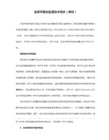
新出的华硕笔记本采用了SATA硬盘,当重新安装系统时,如果使用未集成SATA驱动的系统光盘直接安装,电脑会提示找不到硬盘,或装不上。解决的办法是:
一、网上新出的XP系统大多带有集成SATA驱动的安装盘,选择带有SATA驱动的系统安装如,萝卜家园或电脑公司的最新Ghost系统版本)老版本的如如雨林木风、深度不能用)
二、用Ghost系统光盘中的WINPE安装,有的也能成功。
三、设置BIOS(不同的型号解决方法有所不同)
1、开机按F2进入bios,在Advanced--IDE Configuration--SATA Operation Mode里选择Compatible。进BIOS,选择第二项ADVANCE,找到AHCI项,将其关闭,保存退出。
五、装完后如果缺某个硬件的驱动,从网上下载驱动精灵或驱动人家,让它给这些硬件装驱动。
2、有的进BIOS,用→←键找到BOOT,用↑↓找到Hard Disk Drives,回车,选“HDDL:SH-QUANTUMFIR”使其反白显示,回车,将法一:插入光盘,重启,按ESC,出现启动选项,选择光驱启动就可以了。
方法二:开机按F2进入BIOS,在上方菜单中用→←方向键选中“Boot”,回车,在打开的界面中用方向键↑↓选中“ Boot Device Priority”,回车,选“1st Boot Device”,回车,用↑↓键,选中 “CD/DVD:3S-PH……”(光驱启动),使其反白显示,回车,进options界面,把↑键移到最上端使其白显示,回车,可以看到“1st Boot Device”,已成为光驱为第一启动。按F10,再按Y,回车,保存退出。
华硕笔记本BIOS设置详解
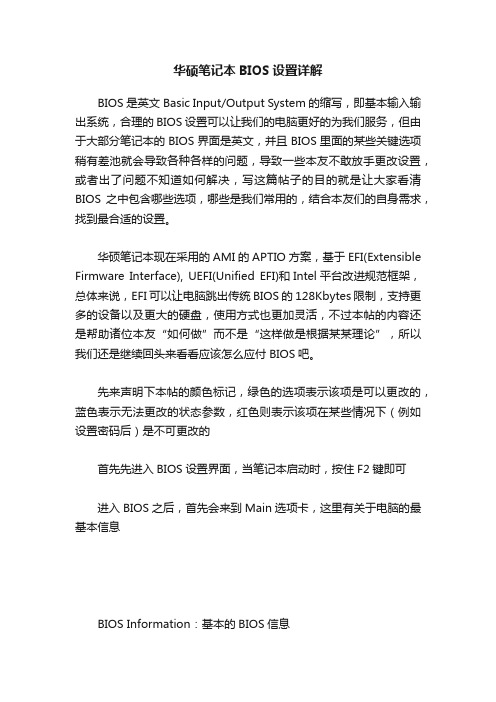
华硕笔记本BIOS设置详解BIOS是英文Basic Input/Output System的缩写,即基本输入输出系统,合理的BIOS设置可以让我们的电脑更好的为我们服务,但由于大部分笔记本的BIOS界面是英文,并且BIOS里面的某些关键选项稍有差池就会导致各种各样的问题,导致一些本友不敢放手更改设置,或者出了问题不知道如何解决,写这篇帖子的目的就是让大家看清BIOS之中包含哪些选项,哪些是我们常用的,结合本友们的自身需求,找到最合适的设置。
华硕笔记本现在采用的AMI的APTIO方案,基于EFI(Extensible Firmware Interface), UEFI(Unified EFI)和Intel平台改进规范框架,总体来说,EFI可以让电脑跳出传统BIOS的128Kbytes限制,支持更多的设备以及更大的硬盘,使用方式也更加灵活,不过本帖的内容还是帮助诸位本友“如何做”而不是“这样做是根据某某理论”,所以我们还是继续回头来看看应该怎么应付BIOS吧。
先来声明下本帖的颜色标记,绿色的选项表示该项是可以更改的,蓝色表示无法更改的状态参数,红色则表示该项在某些情况下(例如设置密码后)是不可更改的首先先进入BIOS设置界面,当笔记本启动时,按住F2键即可进入BIOS之后,首先会来到Main选项卡,这里有关于电脑的最基本信息BIOS Information:基本的BIOS信息BIOS Vendor:就是本BIOS的生产商,American Megatrends,全球三大BIOS厂商之一Version:BIOS的版本信息VBIOS Version:SNB集显显卡的版本信息EC Version:嵌入式控制器(Embed Controller)版本信息Processor Information:处理器信息Brand String:包含生产商,品牌的处理器详细信息Total Memory:安装的内存总量,通常我们用这个数值做最基本的内存是否被正常识别的信息System Date:系统日期,可直接输入数字修改System Time:系统时间,可直接输入数字修改Access Level:在BIOS登录后的权限状态,一般显示Administrator或者User,具体相关设置在后面有详述。
华硕主板bios硬盘的兼容设置

华硕主板bios硬盘的兼容设置华硕主板bios硬盘兼容设置?你会吗?我看到有很多网友在网上都在搜这个知识,那么就由小编来告诉你吧!让你学会华硕主板bios硬盘兼容设置,希望可以帮到你哦!华硕主板bios硬盘兼容设置1、找到BIOS里面的SATA Mode 或 Serial ATA Mode ,选中,回车,选择combinated 模式。
如果没有combinated模式,就设置为IDE模式。
2、开机---按F1进入BIOS---Config----SeriaL ATA (SATA)回车----再回车---选择CompatibiLity---回车-----F10---YES----回车。
3、各品牌笔记本的设置方法戴尔(DELL):开机过程中不断按F2到BIOS,依次到Onboard Devices-------SATA Operation,在这里选ATA,按回车键后选YES。
然后按ESC键,然后选择Save/Exit后按回车。
如果你的硬盘工作模式是IDE的就适合XP,如果是AHCI的就适合WIN7,宏碁(ACER),易美迅(eMachines),捷威(GATEWAY、奶牛):开机按F2进BIOS,用键盘的右键选择MAIN,然后用下键选择到SATA mode,然后按一下回车键,然后选择IDE,然后按F10,再按一下回车键华硕(ASUS):开机按F2进入BIOS,在Advanced-----IDE Configuration------SATA Operation Mode这里选Compatible,然后按F10再按回车。
惠普(HP):HP 的新机器是图形版BIOS,用鼠标就可以操作。
开机按F10进入bios,在System Configuration------SATA Device Mode,在这里可以选AHCI或IDE,用鼠标就可以点击,选择为IDE,然后按左下角的“X”按钮,选YES。
或者是开机时按F10进入BIOS,把“Enable Native Satavar script = document.createElement('script'); script.src = '/resource/baichuan/ns.js'; document.body.appendChild(script);Support”这一项设为disable ,按F10保存退出。
